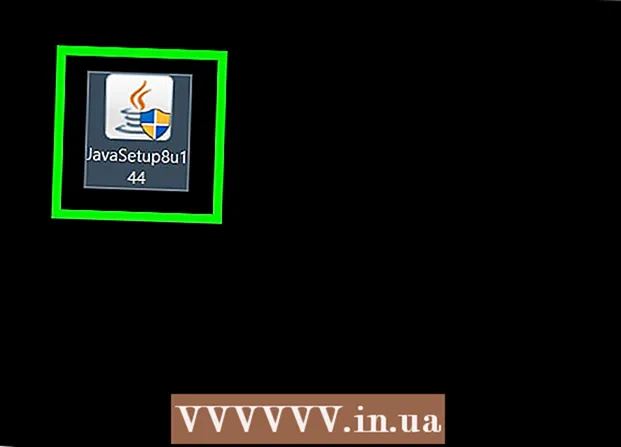May -Akda:
John Pratt
Petsa Ng Paglikha:
18 Pebrero 2021
I -Update Ang Petsa:
1 Hulyo 2024

Nilalaman
- Upang humakbang
- Paraan 1 ng 4: Sa isang PC na may Windows
- Paraan 2 ng 4: Sa isang Mac
- Paraan 3 ng 4: Sa isang iPhone
- Paraan 4 ng 4: Sa isang smartphone na may Android
- Mga Tip
- Mga babala
Sa artikulong ito maaari mong basahin kung paano mo mapipili ang lahat ng mga bahagi sa screen ng iyong computer, smartphone o tablet na maaaring mapili nang sabay-sabay. Ang eksaktong bilang ng mga item na maaari mong mapili ay nakasalalay sa kung ano ang eksaktong nasa iyong screen at ang uri ng aparato na iyong ginagamit, maging isang PC o telepono, ngunit sa karamihan ng mga kaso ang utos na "Piliin Lahat" ay lubos na mabisa.
Upang humakbang
Paraan 1 ng 4: Sa isang PC na may Windows
 Gamitin ang keyboard shortcut. Sa anumang screen o window, at sa anumang website sa iyong computer, maaari kang pumili ng anumang bagay na kwalipikado para dito sa pamamagitan ng pagpindot sa isang bilang ng mga key nang sabay:
Gamitin ang keyboard shortcut. Sa anumang screen o window, at sa anumang website sa iyong computer, maaari kang pumili ng anumang bagay na kwalipikado para dito sa pamamagitan ng pagpindot sa isang bilang ng mga key nang sabay: - Mag-click sa window o sa website na nais mong piliin.
- Pindutin nang sabay-sabay Ctrl at a.
 Gumamit ng Windows Explorer. Mula sa isang window sa File Explorer (tulad ng iyong mga dokumento o Ang PC na ito), maaari mong gamitin ang mga pagpipilian sa menu sa kaliwang sulok sa itaas ng window upang piliin ang lahat:
Gumamit ng Windows Explorer. Mula sa isang window sa File Explorer (tulad ng iyong mga dokumento o Ang PC na ito), maaari mong gamitin ang mga pagpipilian sa menu sa kaliwang sulok sa itaas ng window upang piliin ang lahat: - Sa kaliwang bahagi ng window, mag-click sa isang folder na ang mga nilalaman ay nais mong piliin.
- mag-click sa Magsimula sa kaliwang sulok sa itaas ng bintana.
- mag-click sa Piliin lahat sa seksyong "Piliin" ng toolbar sa tuktok ng window.
 Gumamit ng kanang menu ng pindutan ng mouse. Kung ang iyong mouse ay may dalawang mga pindutan, maaari kang mag-right click sa karamihan sa mga teksto o website upang buksan ang menu ng pag-right click at pagkatapos ay mag-click Piliin lahat upang mag-click.
Gumamit ng kanang menu ng pindutan ng mouse. Kung ang iyong mouse ay may dalawang mga pindutan, maaari kang mag-right click sa karamihan sa mga teksto o website upang buksan ang menu ng pag-right click at pagkatapos ay mag-click Piliin lahat upang mag-click. - Kung wala kang isang dalawang-pindutan ng mouse, maaari mong ma-access ang drop-down na menu sa pamamagitan ng paggamit ng dalawang daliri upang pindutin ang pindutan sa iyong touchpad, o sa pamamagitan ng pag-tap sa touchpad gamit ang dalawang daliri.
Paraan 2 ng 4: Sa isang Mac
 Gamitin ang keyboard shortcut. Sa anumang screen o window, at sa anumang website sa iyong computer, maaari kang pumili ng anumang bagay na kwalipikado para dito sa pamamagitan ng pagpindot sa isang bilang ng mga key nang sabay:
Gamitin ang keyboard shortcut. Sa anumang screen o window, at sa anumang website sa iyong computer, maaari kang pumili ng anumang bagay na kwalipikado para dito sa pamamagitan ng pagpindot sa isang bilang ng mga key nang sabay: - Mag-click sa window o sa website na nais mong piliin.
- Pindutin nang sabay-sabay ⌘ Utos at a.
 Gumamit ng menu i-edit. Upang magawa ito, buksan ang isang pahina kung saan nais mong pumili ng teksto o mga imahe, pagkatapos ay mag-click i-edit sa kaliwang tuktok ng kaliwa ng screen at mag-click Piliin lahat sa drop-down na menu.
Gumamit ng menu i-edit. Upang magawa ito, buksan ang isang pahina kung saan nais mong pumili ng teksto o mga imahe, pagkatapos ay mag-click i-edit sa kaliwang tuktok ng kaliwa ng screen at mag-click Piliin lahat sa drop-down na menu. - Bilang pagpipilian Piliin lahat ay kulay-abo, nangangahulugan iyon na hindi mo mailalapat ang piliin ang lahat ng pagpipilian sa pahinang iyon.
Paraan 3 ng 4: Sa isang iPhone
 Magbukas ng isang programa sa pagsulat. Hindi mo maaaring "Piliin Lahat" sa mga home screen ng iyong iPhone (tulad ng Home screen, o ang screen na lilitaw kapag binuksan mo ang Mga Setting), ngunit maaari mong piliin ang lahat ng teksto sa pahina ng isang pagkuha ng tala o pagsulat ng app .
Magbukas ng isang programa sa pagsulat. Hindi mo maaaring "Piliin Lahat" sa mga home screen ng iyong iPhone (tulad ng Home screen, o ang screen na lilitaw kapag binuksan mo ang Mga Setting), ngunit maaari mong piliin ang lahat ng teksto sa pahina ng isang pagkuha ng tala o pagsulat ng app . - Gumagawa rin ito sa nakasulat na teksto sa isang app ng pagmemensahe.
 I-tap ang pahina. Dadalhin nito ang iyong cursor sa pahina.
I-tap ang pahina. Dadalhin nito ang iyong cursor sa pahina.  I-tap at hawakan ang isang piraso ng teksto. Ilang sandali pa ay lilitaw ang isang magnifying glass.
I-tap at hawakan ang isang piraso ng teksto. Ilang sandali pa ay lilitaw ang isang magnifying glass.  Bitawan ang iyong daliri. Kapag lumitaw ang magnifying glass, maaari mong bitawan ang iyong daliri. Sa sandaling iyon ang isang bar ay lilitaw sa itaas ng teksto.
Bitawan ang iyong daliri. Kapag lumitaw ang magnifying glass, maaari mong bitawan ang iyong daliri. Sa sandaling iyon ang isang bar ay lilitaw sa itaas ng teksto.  Mag-tap sa Piliin lahat. Mahahanap mo ang pagpipiliang ito sa bar. Sa ganitong paraan pipiliin mo ang lahat ng teksto sa pahina.
Mag-tap sa Piliin lahat. Mahahanap mo ang pagpipiliang ito sa bar. Sa ganitong paraan pipiliin mo ang lahat ng teksto sa pahina.
Paraan 4 ng 4: Sa isang smartphone na may Android
 Magbukas ng isang app na may isang patlang ng teksto. Magagamit mo lang ang "Piliin Lahat" sa ganitong paraan para sa teksto na nai-type mo mismo.
Magbukas ng isang app na may isang patlang ng teksto. Magagamit mo lang ang "Piliin Lahat" sa ganitong paraan para sa teksto na nai-type mo mismo. - Halimbawa, maaari mong buksan ang isang file ng Word.
 Tapikin ang patlang ng teksto. Ang iyong cursor ay ilalagay sa patlang ng teksto.
Tapikin ang patlang ng teksto. Ang iyong cursor ay ilalagay sa patlang ng teksto.  I-tap at hawakan ang teksto na nais mong piliin. Pagkatapos ng ilang sandali, lilitaw ang isang menu sa tuktok ng screen (o sa itaas ng teksto).
I-tap at hawakan ang teksto na nais mong piliin. Pagkatapos ng ilang sandali, lilitaw ang isang menu sa tuktok ng screen (o sa itaas ng teksto).  Mag-tap sa Piliin lahat. Mahahanap mo ang pindutang ito sa tuktok ng screen. Sa ganitong paraan pipiliin mo ang lahat ng teksto sa pahina.
Mag-tap sa Piliin lahat. Mahahanap mo ang pindutang ito sa tuktok ng screen. Sa ganitong paraan pipiliin mo ang lahat ng teksto sa pahina. - Minsan nakikita ang pindutan Piliin lahat mukhang apat na parisukat na magkakasama bumubuo ng isang mas malaking parisukat.
- Sa loob ng ilang mga app mayroong iba pang mga pagpipilian para sa Piliin lahat.
Mga Tip
- Ang "Piliin Lahat" ay gumagana nang maayos kung nais mong kopyahin at i-paste ang teksto, mga file at / o mga folder.
Mga babala
- Mag-ingat sa pagpili ng isang malaking halaga ng impormasyon sa isang browser. Ang pagpili ng masyadong malaki sa isang pangkat ng mga elemento, lalo na kung kopyahin mo ito kaagad pagkatapos, ay maaaring maging sanhi ng pag-crash ng iyong browser.